Il plugin PrestaShop di iubenda ti permette di semplificare la configurazione della Privacy Controls and Cookie Solution e la messa a norma del sito rispetto a quanto richiesto dalla Cookie Law, riducendo drasticamente la necessità di interventi diretti sul codice del sito.
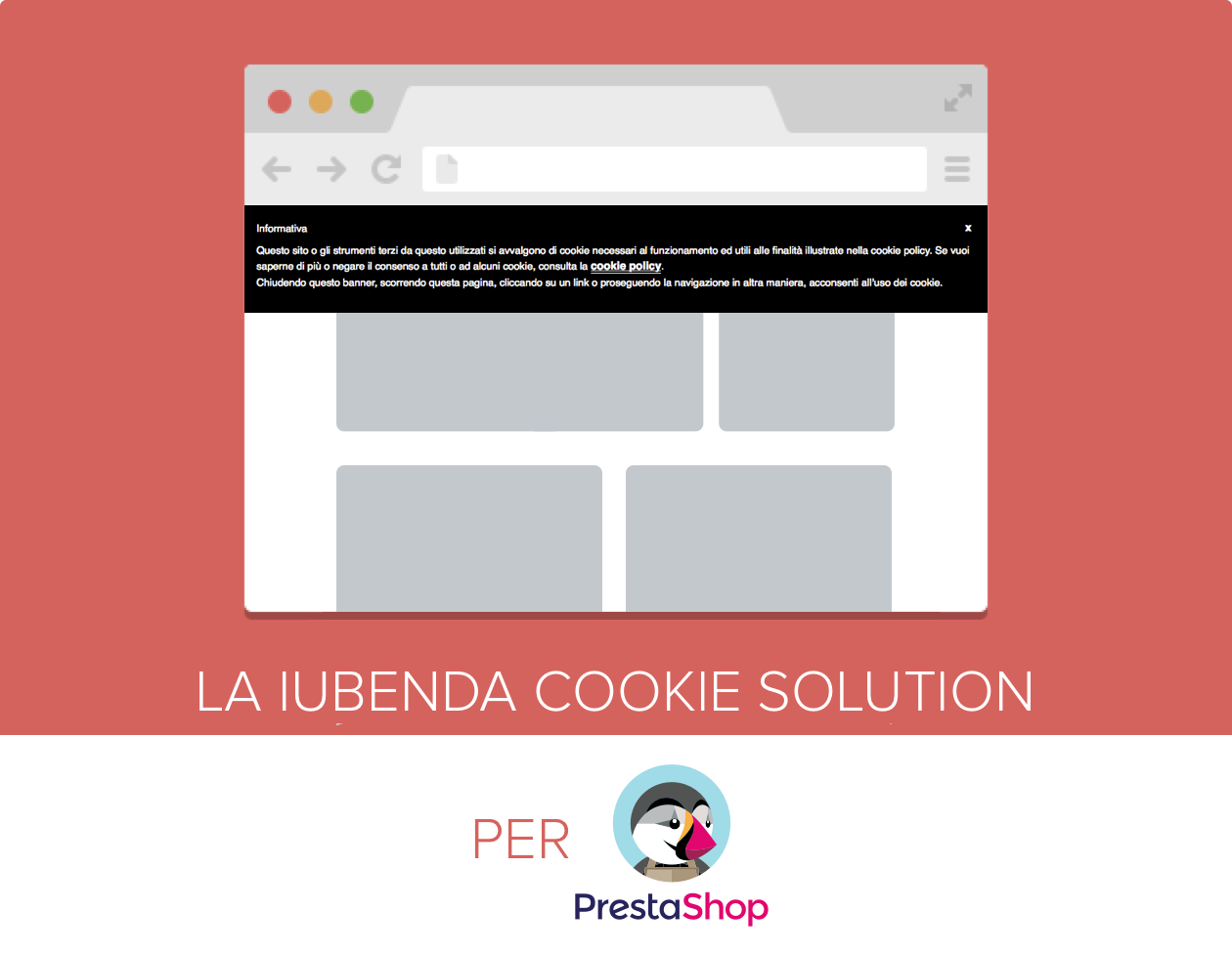
HEAD di tutte le pagine del sito.Per installare il plugin:
Se l’installazione è andata a buon fine, il plugin verrà aggiunto alla lista Modules & Services e visualizzerai questo messaggio di conferma:
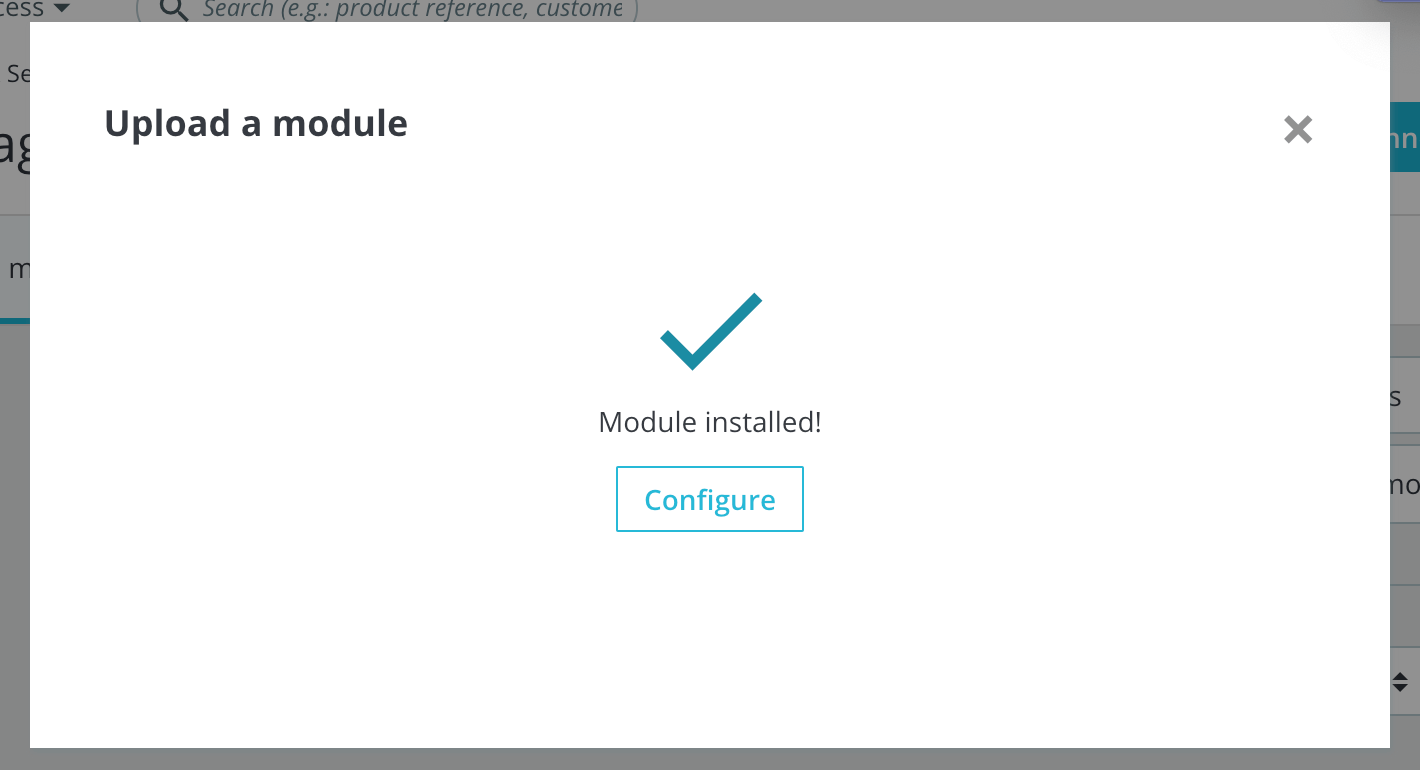
Completata l’installazione, non resta altro che configurare le impostazioni del modulo.
Adesso che il modulo è pronto per l’utilizzo, è necessario aggiungere il codice che trovi all’interno della tua dashboard iubenda.
Se non hai cliccato sul pulsante Configure poco sotto il messaggio di avvenuta installazione, vai alla pagina Modules & Services e trova il plugin di iubenda: 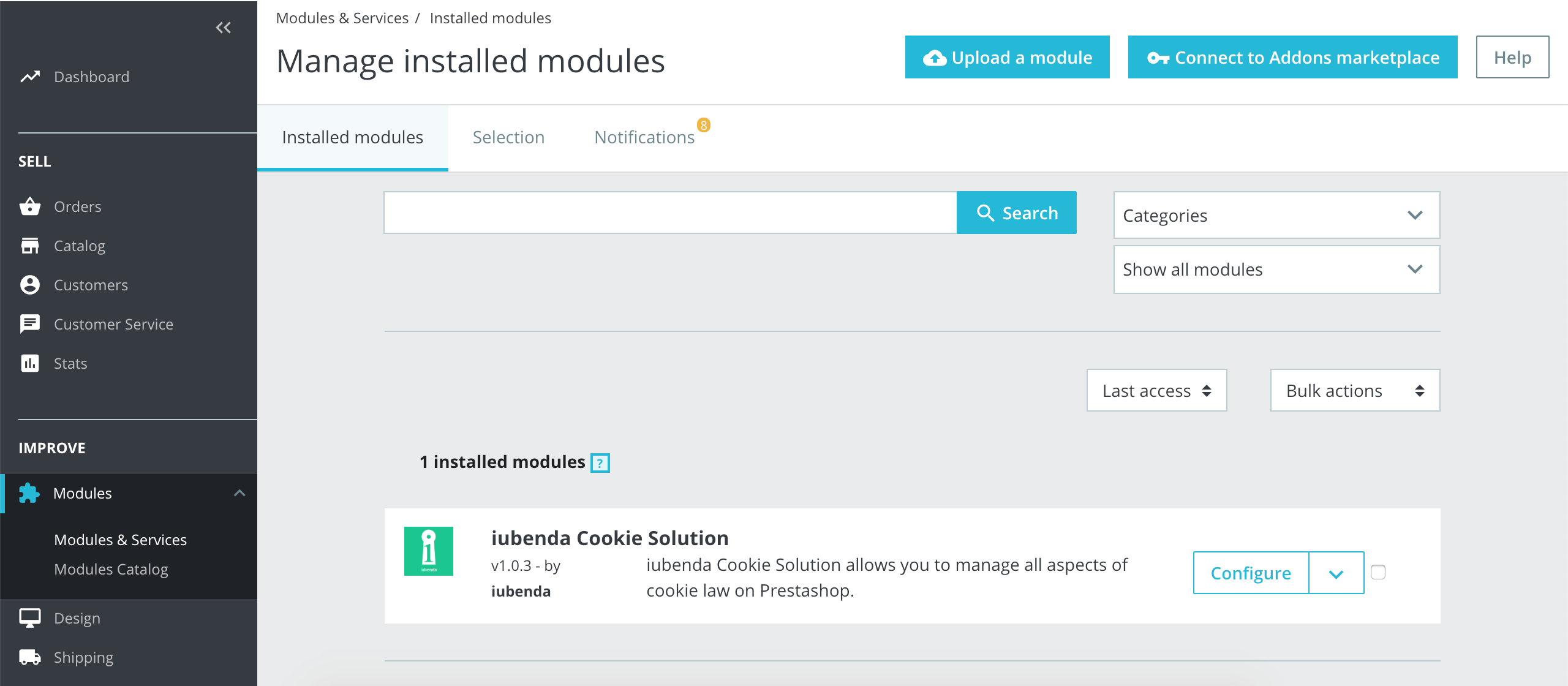
Clicca su Configure per visualizzare le impostazioni del plugin.
Copia il codice di Privacy Controls and Cookie Solution, disponibile nella tua dashboard iubenda: 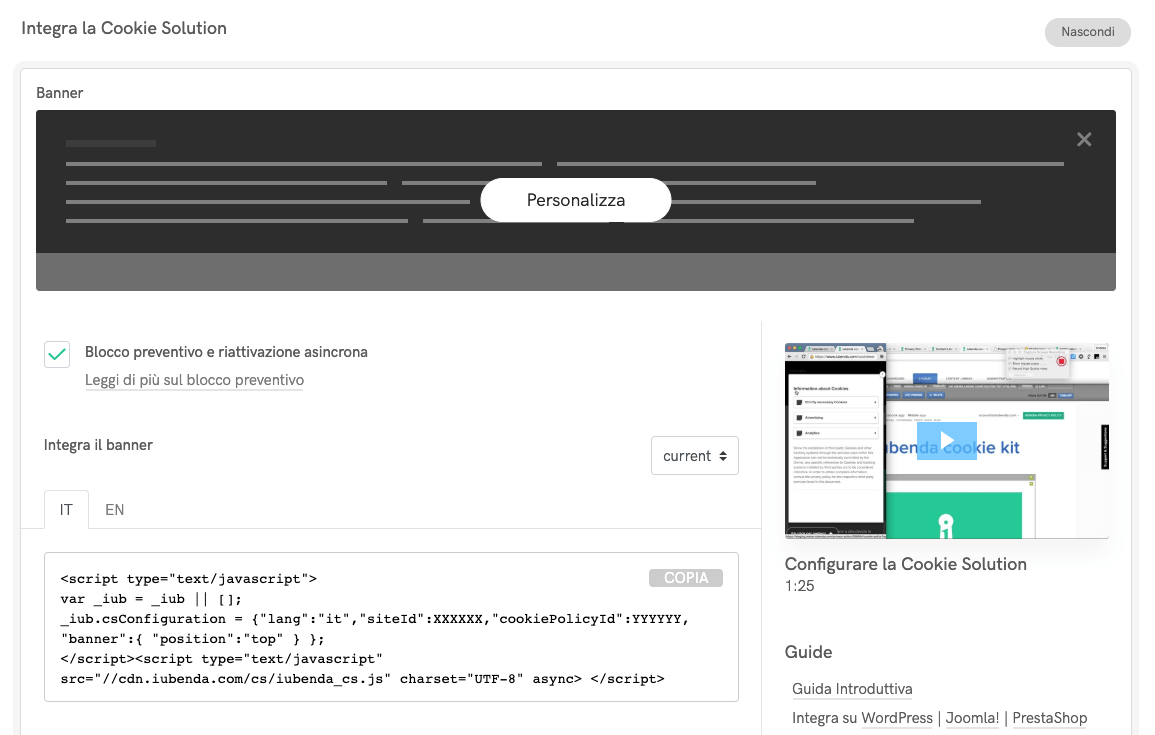 (Se non hai ancora generato il codice per il tuo cookie banner/banner di consenso, puoi farlo qui. Consulta la guida dedicata alla iubenda Privacy Controls and Cookie Solution per maggiori informazioni)
(Se non hai ancora generato il codice per il tuo cookie banner/banner di consenso, puoi farlo qui. Consulta la guida dedicata alla iubenda Privacy Controls and Cookie Solution per maggiori informazioni)
Incolla il codice nel form del plugin: 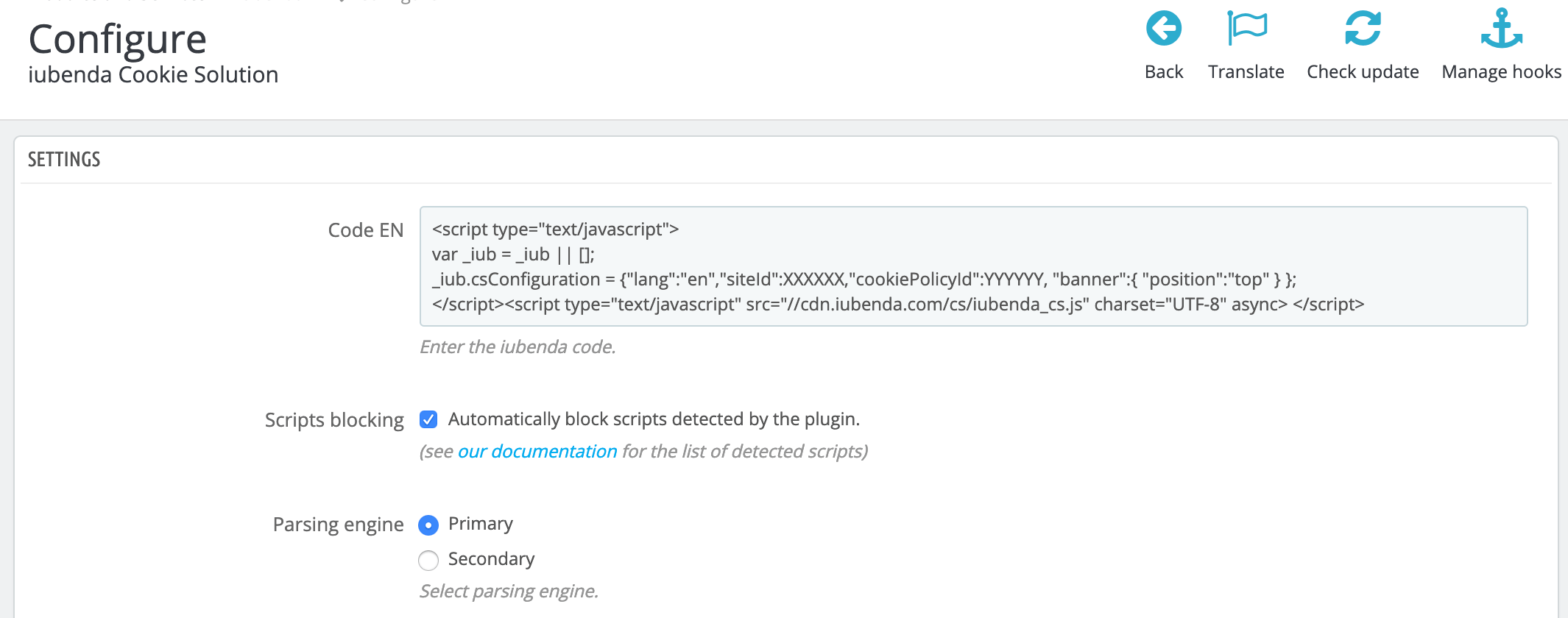 (Essendo in PHP nativo, consigliamo la prima e più veloce opzione per il motore di parsing. Se si verificano dei problemi, ti invitiamo a provare con l’opzione alternativa)
(Essendo in PHP nativo, consigliamo la prima e più veloce opzione per il motore di parsing. Se si verificano dei problemi, ti invitiamo a provare con l’opzione alternativa)
A questo punto il plugin mostrerà sul tuo sito il banner con il link alla cookie policy, senza alcuna ulteriore configurazione richiesta. Il banner comparirà alla prima visita dell’utente. In più, il plugin riconoscerà e bloccherà in automatico i cookie installati da tutti i servizi elencati nella lista di cui sopra.
Il nostro plugin per PrestaShop blocca automaticamente gli script generati lato server (restituiti via PHP). Gli script inclusi tramite JavaScript dopo il caricamento delle pagine non sono e non possono essere bloccati automaticamente.
Questi script possono essere bloccati prima del consenso inserendo il sorgente nel campo Custom scripts della console del plugin oppure ricorrendo al “wrapping”, metodo che illustriamo qui sotto e (più in dettaglio) in questa guida.
Il campo Custom scripts permette di bloccare facilmente gli script in pagina direttamente dalla console del plugin. Questo riduce notevolmente la necessità di apportare modifiche al codice del sito.
Ecco come procedere:
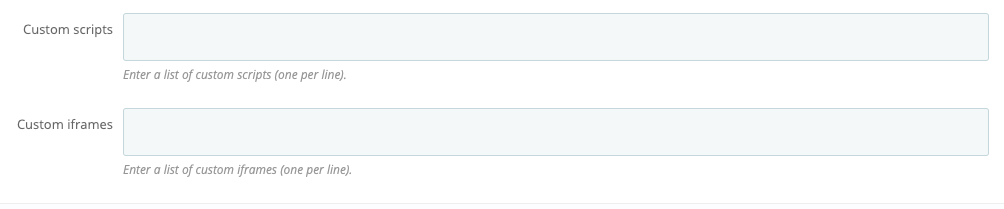
L’utilizzo di questi campi è piuttosto semplice. Basta inserire lo script o l’iframe che desideri bloccare.
Per bloccare un pulsante social (che inserisce gli script nella pagina tramite JavaScript), è sufficiente inserire il sorgente dello script (ad esempio connect.socialwebsite.net/en_US/track.js) nel campo Scripts.
Poniamo che tu voglia bloccare gli script inseriti nella pagina tramite questo iframe:
<iframe width="1280" height="720" src="https://www.videowebsite.com/embed/xxFhMChxx" frameborder="0" allow="accelerometer; autoplay; encrypted-media; gyroscope; picture-in-picture" allowfullscreen></iframe>Quello che devi inserire nel campo iframe è videowebsite.com/embed, essendo questa l’effettiva sorgente dello script. Fai attenzione a non inserire l’id dell’src videowebsite.com/embed/xxFhMChxx, così da essere sicuro che tutti gli script provenienti da videowebsite.com/embed siano bloccati.
Questo metodo richiede la modifica del codice delle pagine del sito. Dovrai “avvolgere” gli script da bloccare tra degli appositi commenti.
Ecco un esempio di come far funzionare manualmente il plugin per un pulsante social (che inserisce gli script nella pagina tramite JavaScript):
<!--IUB-COOKIE-BLOCK-START-->
<script>
(function(d, s, id) {
var js, fjs = d.getElementsByTagName(s)[0];
if (d.getElementById(id)) return;
js = d.createElement(s);
js.id = id;
js.src = "//connect.socialwebsite.net/en_US/sdk.js#xfbml=1&version=v2.3&appId=808061959224601";
fjs.parentNode.insertBefore(js, fjs);
}(document, 'script', 'socialwebsite-jssdk'));
</script>
<!--IUB-COOKIE-BLOCK-END-->In caso di elementi HTML / IMG / IFRAME, bisognerà procedere così:
<!--IUB-COOKIE-BLOCK-START-->
<iframe src="...
<img src="...
<!--IUB-COOKIE-BLOCK-END-->Se hai abilitato il consenso per categoria dovrai assegnare la categoria. Riprendendo l’esempio del pulsante social, essendo parte della categoria “Esperienza” (id 3):
<!--IUB-COOKIE-BLOCK-START-PURPOSE-3-->
<script type="text/javascript">
...
</script>
<script type="text/javascript" src="..."></script>
<noscript>
...
</noscript>
<!--IUB-COOKIE-BLOCK-END-PURPOSE-3-->Per fermare il parsing automatico degli iframe/script che contengono un src:
<!--IUB-COOKIE-BLOCK-SKIP-START-->
<script type="text/javascript">...</script>
<!--IUB-COOKIE-BLOCK-SKIP-END-->Per call API e xmlrpc ti suggeriamo di aggiungere il parametro ?iub_no_parse=1.
Fai un backup del tuo sito prima di tentare qualsiasi intervento.
Per quanto raro, il sistema potrebbe restituire un errore “forbidden” quando si inserisce lo script di Privacy Controls and Cookie Solution (o qualsiasi altro script) nel modulo Privacy Controls and Cookie Solution e si fa click su Salva.

Il problema è dovuto probabilmente alla proprietà ModSecurity di Apache attiva nel backend di PrestaShop. Ecco come disabilitare il modulo mod_security:
Shop Parameters > Traffic & Seo > Disable Apache ModSecurity Module > Yes
Se il problema dovesse persistere, ti invitiamo a chiedere al tuo fornitore di hosting di modificare le restrizioni del tuo sito web.
Support the Prestashop latest version 8
Update the core iubenda classes to the latest version
Fix SSRF security vulnerability
Remove googletagmanager.com/gtm.js from basic interaction
Integrate with PageCache ultimate
Fix: Avoid overriding the purposes attribute if it was set
Fix: Purpose evaluation for iframes blocking
Fix: Block the custom scripts while parsing
Fix: Follow code standard to avoid conflict on overriding
Fix: Add per-purpose on inline script tags
Tweak: Add GA to per-purpose blocking support
Fix: Move FB connect to experience enhancement
Tweak: Add Google GPT to per-purpose blocking support
Fix: admin.js ready method deprecation
Fix: limit url sanitize to http protocols
Fix: AddThis per-purpose category
New: Per-purpose script blocking support
New: “Reject” button support
Tweak: Simple HTML Dom PHP class update to 1.9
Tweak: Code handled with official code validator
New: Introducing a way to skip specific script parsing
Fix: Improved handling of iubenda script HTML
Tweak: Support links update
Tweak: Adjust the iubenda PHP class handling
Tweak: Update iubenda logo
New: Option to block custom scripts and iframes
Tweak: Update and extend the list of blocked scripts including Google Site Search, Google oAuth, LinkedIn widgets, PayPal widgets, Freshchat, UserVoice, AdRoll, Olark, Segment, Kissmetrics, Mixpanel, Pingdom, Bing and Elevio
Tweak: Update and extend the list of blocked scripts including Pinterest, AddThis, Disqus, Optimizely, Neodata, Criteo, Outbrain, Headway and CodePen
Tweak: Interface improvements
Fix: Invalid iubenda parser implementation
Tweak: Update and unify iubenda parsing engine
Fix: Eage output empty if script blocking disabled
Tweak: iubenda faster class regex update
Initial release
Dopo l’installazione, assicurati di impostare il blocco preventivo, dal momento che è obbligatorio per legge in UE. Puoi trovare diversi metodi per il blocco preventivo, con istruzioni dettagliate, in questa guida.
Se non puoi aggiornare alla versione 1.7.x (che è quella compatibile con il nostro modulo), dovrai integrare il codice manualmente. Hai due modi per farlo:
In questo caso, dovrai modificare il file header.tpl del tuo tema PrestaShop e aggiungere lo script di Privacy Controls and Cookie Solution.
Non abbiamo una guida dedicata per questo, ma puoi trovare degli articoli utili online, come questo qui su come modificare un modello PrestaShop (in inglese).
Il codice di Privacy Controls and Cookie Solution dovrà essere inserito tra i tag “literal” , come mostrato qui sotto:
{literal}Cookie Solution Script{/literal}
Se non vuoi mettere mano al codice, puoi anche usare un semplice modulo PrestaShop che ti permette di aggiungere lo script della nostra soluzione Privacy Controls and Cookie Solution nel tag <head> della pagina, come questo modulo qui.
Ricorda che, oltre a mostrare un cookie banner, devi anche bloccare i cookie prima di aver ottenuto il consenso. Hai bisogno d’aiuto con il blocco preventivo? Dai un’occhiata alla nostra guida sul Tagging manuale.